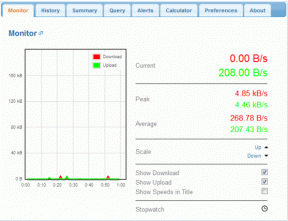כיצד להגדיר חיבור לשולחן עבודה מרוחק ב-Windows 10
Miscellanea / / November 28, 2021
חיבור לשולחן עבודה מרוחק הוא תכונה של Microsoft Windows המאפשרת למשתמשים לשלוט במחשב המרוחק דרך רשת. זה נעשה עם Remote Desktop Protocol (RDP), פרוטוקול תקשורת מאובטח ברשת המסייע בניהול מרחוק. לא, נדרשת תוכנת צד שלישי כדי לגשת למחשב דרך חיבור מרוחק. עם זאת, עדיין תצטרך להפעיל RDP בשני המחשבים, שכן כברירת מחדל הוא מושבת על ידי Windows ולוודא ששני המחשבים מחוברים לאינטרנט.
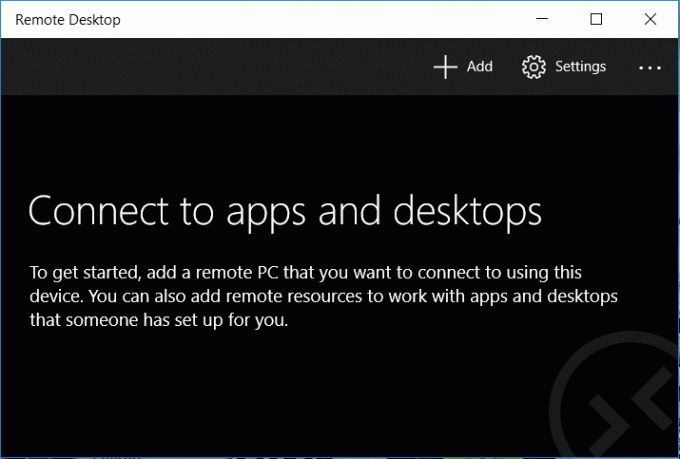
כעת משתמשי גרסאות Windows 10 Home אינם יכולים לארח חיבור RDP דרך רשת, אך עדיין יש להם את החופש להתחבר לחיבורי שולחן עבודה מרוחק. אז בלי לבזבז זמן בואו נראה כיצד להגדיר חיבור לשולחן עבודה מרוחק ב- Windows 10 בעזרת מדריך פתרון הבעיות המפורט למטה.
תוכן
- כיצד להגדיר חיבור לשולחן עבודה מרוחק ב-Windows 10
- שיטה - 1: הפעל שולחן עבודה מרוחק עבור Windows 10 Pro
- שיטה - 2: כיצד להתחבר למחשב באמצעות חיבור לשולחן עבודה מרוחק
- שיטה - 3: כיצד להתחבר למחשב באמצעות אפליקציית שולחן עבודה מרוחק
- שיטה - 4: כיצד להפעיל RDP בגירסאות הבית של Windows 10
כיצד להגדיר חיבור לשולחן עבודה מרוחק ב-Windows 10
הקפד לעשות זאת צור נקודת שחזור רק למקרה שמשהו ישתבש.
שיטה - 1: הפעל שולחן עבודה מרוחק עבור Windows 10 Pro
הערה: ב-Windows 10 Home Edition זה לא יעבוד.
1. הקש על מקש Windows + Q כדי להעלות את חיפוש Windows, הקלד גישה מרחוק ולחץ על אפשר גישה מרחוק למחשב שלך.
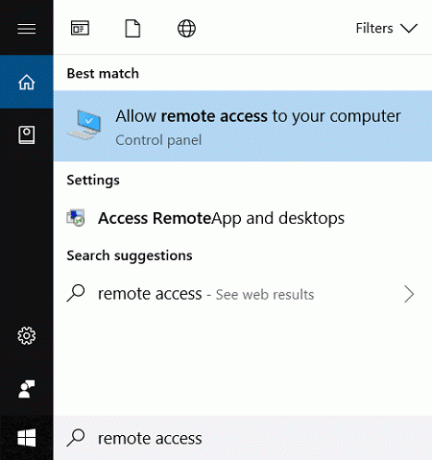
2. תחת שולחן עבודה מרוחק, הקפד לסמן את "אפשר חיבורים מרחוק למחשב זה“.
3. באופן דומה, סמן את התיבה שאומרת "אפשר חיבורים רק ממחשבים שבהם פועל שולחן עבודה מרוחק עם אימות ברמת רשת (מומלץ)“.
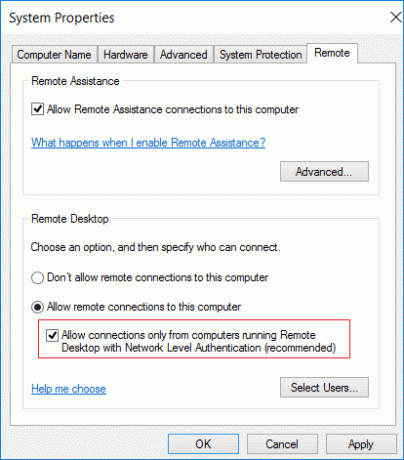
4. לחץ על החל ולאחר מכן לחץ על בסדר.
שיטה - 2: כיצד להתחבר למחשב באמצעות חיבור לשולחן עבודה מרוחק
1. הקש על מקש Windows + R ואז הקלד mstsc ולחץ על Enter כדי לפתוח חיבור לשולחן עבודה מרוחק.

2. במסך הבא הקלד את שם המחשב או כתובת ה-IP של המחשב שאליו אתה הולך לגשת ולחץ לְחַבֵּר.
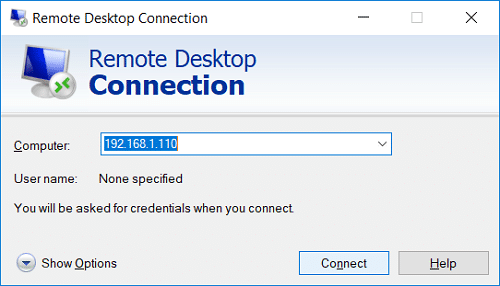
3. לאחר מכן, הקלד את שם המשתמש והסיסמה עבור המחשב האישי שלך ולחץ על Enter.
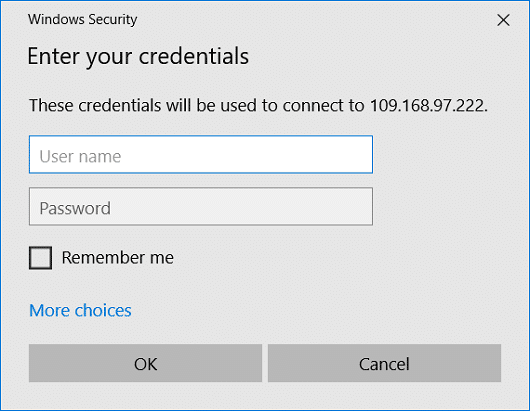
הערה: אם למחשב שאתה מתכוון לחבר אין הגדרת סיסמה, לא תוכל לגשת אליו דרך RDP.
שיטה - 3: כיצד להתחבר למחשב באמצעות אפליקציית שולחן עבודה מרוחק
1. עבור לקישור הזה לאחר מכן לחץ על פתח את Microsoft Store.
2. לחץ על קבל כדי להתקין אפליקציית שולחן עבודה מרוחק.
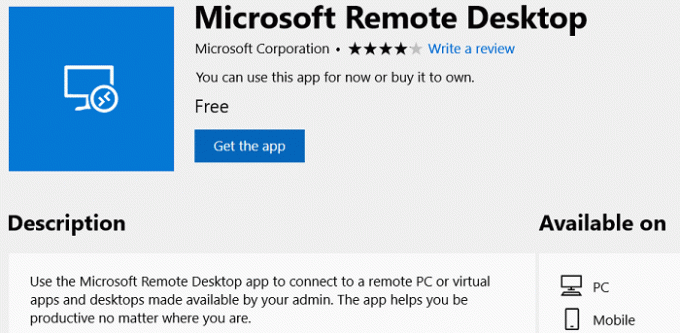
3. לאחר השלמת ההתקנה, הפעל את האפליקציה.
4. לאחר מכן, מלמעלה לחץ על כפתור הוסף ולאחר מכן בחר שולחן עבודה. הקלד את שם המחשב האישי או כתובת ה-IP של המחשב אתה הולך לגשת וללחוץ לְחַבֵּר.
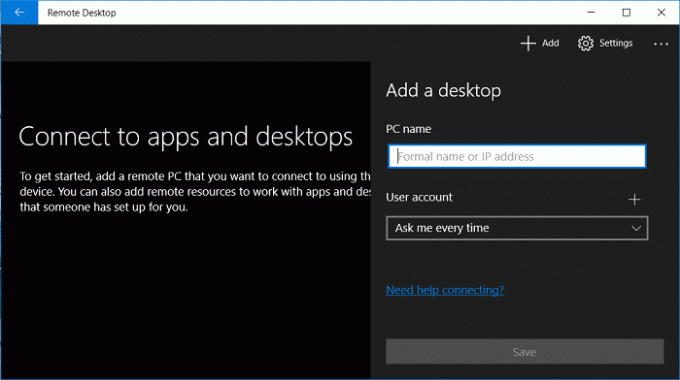
5. הקלד את שם משתמש וסיסמא עבור המחשב האישי שלך ולחץ על Enter.
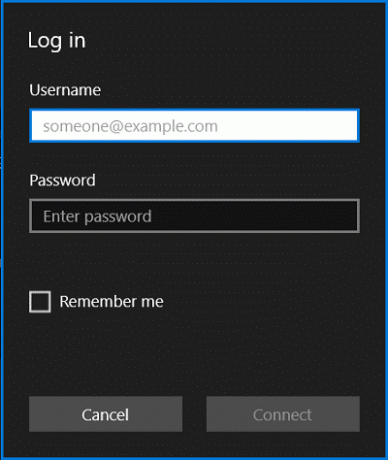
6. אם אתה מקבל אזהרת אבטחה, סמן את "אל תבקש ממני שוב חיבורים למחשב זה" ולחץ על התחבר בכל זאת.
7. זהו, עכשיו אתה יכול להתחיל להשתמש במחשב המרוחק.
שיטה - 4: כיצד להפעיל RDP בגירסאות הבית של Windows 10
כדי להפעיל RDP בגירסת Windows 10 Home, אתה צריך הורד אפליקציה של צד שלישי בשם RDP Wrapper Library. חלץ את התוכן של קובץ ה-zip שהורד ולאחר מכן הפעל את RDPWInst.exe ממנו, ואז הפעל Install.bat. עכשיו אחרי זה לחץ פעמיים על RDPConf.exe ותוכל להגדיר RDP בקלות.
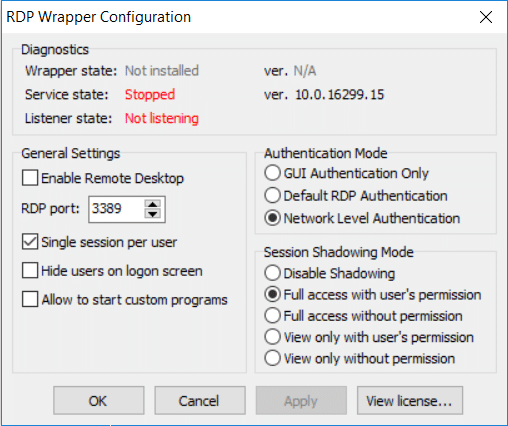
מוּמלָץ:
- כיצד לשנות את מצביע העכבר ב-Windows 10
- תקן את Searchindexer.exe שימוש גבוה במעבד
- כיצד להפעיל מצב AHCI ב-Windows 10
- תקן שגיאה חסרה או פגומה של winload.efi
זהו זה שלמדת בהצלחה כיצד להגדיר חיבור לשולחן עבודה מרוחק ב-Windows 10 אבל אם עדיין יש לך שאלות כלשהן בנוגע לפוסט הזה, אל תהסס לשאול אותם בקטע של התגובה.